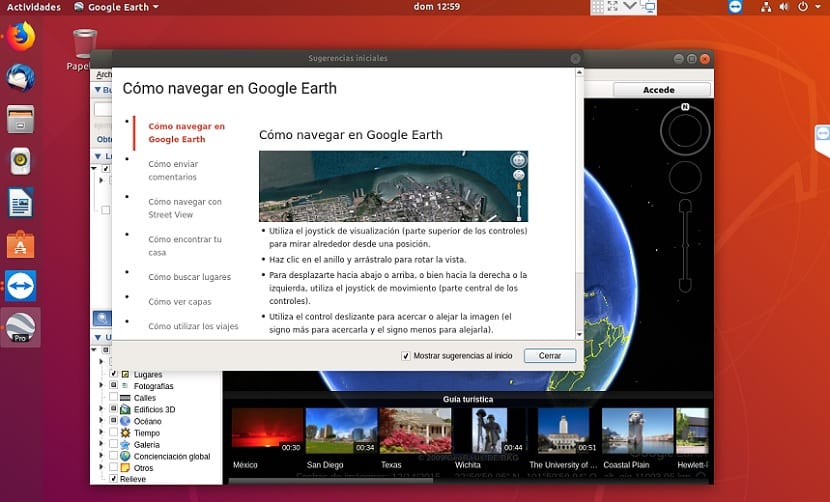
Google Earth это программа, которая предоставляет нам виртуальный глобус который позволяет вам путешествовать в любое место, сидя за своим столом, и просматривать несколько картографий, основанных на спутниковых фотографиях, аэрофотоснимках, географической информации из моделей данных ГИС со всего мира и компьютерных моделей.
Вы можете исследовать любую точку земли даже в 3D, а также за пределами Земли. Вы можете исследовать поверхность Луны и Марса, а также исследовать звезды в ночном небе.
Программа была создана под названием EarthViewer 3D компанией Keyhole Inc, финансируемой Центральным разведывательным управлением. Компания была куплена Google в 2004 году, поглотив приложение.
Программа доступен в различных лицензиях, но наиболее популярна бесплатная версия, доступно для мобильных устройств, планшетов и персональных компьютеров.
Особенности.
Среди основных характеристик этой программы можно выделить то, что в ней уже есть 3D-карты целиком. Кроме того, на вкладке "Вояджер" в Google Планета Земля вы можете посетить различные места, объявленные ЮНЕСКО всемирным наследием человечества.
Еще одна особенность этой новой версии Google Планета Земля: функция «Мне повезет», при которой всего одним щелчком платформа перенесет пользователя в случайное место с целью удивить вас. По прибытии в пункт назначения Google предлагает вашему путешественнику информационную карточку, в которой он может узнать больше о том углу, в который его доставили.
- Интерфейс на английском, испанском, французском и немецком языках.
- Будьте связаны со SketchUp, программой трехмерного моделирования, из которой трехмерные модели зданий можно загружать в Google Планета Земля.
- Панель управления, которая более незаметно вмешивается и освобождает место для отображения изображений.
- Улучшения, позволяющие просматривать "текстурированные" 3D-изображения (более реалистичные поверхности, окна, кирпичи ...)
- С функцией Марса Google Планета Земля вы можете:
- Смотрите изображения, загруженные НАСА всего несколько часов назад в прямом эфире с Марса.
- выполнять интерактивный визит на Марс.
- Просматривайте 3D-модели разведывательных машин и следуйте по их маршрутам.
- Совершите экскурсии по местам посадки, рассказанные астронавтами программы Apollo.
- Просмотр 3D-моделей космических кораблей.
Как установить Google Планета Земля на Ubuntu 18.04?
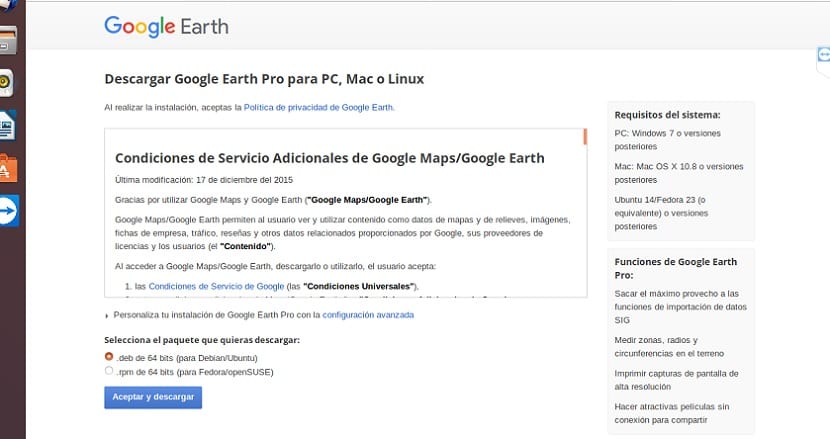
Чтобы установить Google Планета Земля на наши компьютеры мы должны сначала установить некоторые зависимости которые необходимы для работы программного обеспечения на нашем компьютере. Вот что мы будем искать при поддержке Synaptic:
- младший бит-инвалид-mta
- lsb-безопасность
- младший бит ядра
Или, если вы предпочитаете вы можете сделать это из терминала с помощью следующих команд:
wget http://archive.ubuntu.com/ubuntu/pool/main/l/lsb/lsb-invalid-mta_4.1+Debian11ubuntu8_all.deb
wget http://archive.ubuntu.com/ubuntu/pool/main/l/lsb/lsb-security_4.1+Debian11ubuntu8_amd64.deb
wget http://archive.ubuntu.com/ubuntu/pool/main/l/lsb/lsb-security_4.1+Debian11ubuntu6.2_amd64.deb
sudo dpkg -i *.deb
sudo apt -f install
Хотя основная ветвь Ubuntu является только 64-битной, ее производные, такие как Xubuntu или Kubuntu, продолжают поддерживать 32-битные системы, поэтому мы также разделяем зависимости для этих систем.
Для 32-битных системПеред запуском процедуры установите 32-разрядные библиотеки, необходимые программе, введя следующую команду в терминале.
sudo apt-get install libfontconfig1:i386 libx11-6:i386 libxrender1:i386 libxext6:i386 libgl1-mesa-glx:i386 libglu1-mesa:i386 libglib2.0-0:i386 libsm6:i386
Сделайте это сейчас, если мы загрузим зависимости с помощью:
wget http://archive.ubuntu.com/ubuntu/pool/main/l/lsb/lsb-invalid-mta_4.1+Debian11ubuntu8_all.deb
wget http://archive.ubuntu.com/ubuntu/pool/main/l/lsb/lsb-security_4.1+Debian11ubuntu8_i386.deb
wget http://archive.ubuntu.com/ubuntu/pool/main/l/lsb/lsb-security_4.1+Debian11ubuntu6.2_i386.deb
sudo dpkg -i *.deb sudo apt -f install
Теперь нам просто нужно перейти на официальный сайт проекта и загрузить пакет deb, который они нам предлагают, ссылка это.
После завершения загрузки мы можем установить приложение с помощью предпочитаемого менеджера пакетов или, если хотите, вы можете открыть терминал и выполнить следующую команду:
sudo dpkg -i google-earth-stable*.deb
При необходимости установите зависимости программы командой:
sudo apt-get install -f -y
И с этим у нас будет программа, установленная в нашей системе, нам нужно только искать ее в нашем меню приложений, они должны помнить, что они могут использовать 7 бесплатных дней, которые предлагает Google для тестирования его профессиональных функций.
"Google Планета Земля - это программа, которую я тестировал ..."
Я предполагаю, что это ошибка из-за автокоррекции, но там должно быть написано «обеспечивает».
Здравствуйте, я сделал все шаги для установки Google Планета Земля в Ubuntu 18.04, это значок, но я не могу его запустить, спасибо и привет
Спасибо за пост !! Я выполнил шаги, и все работает нормально.
Адреса зависимостей выдают ошибку 404, никак не дальше искать